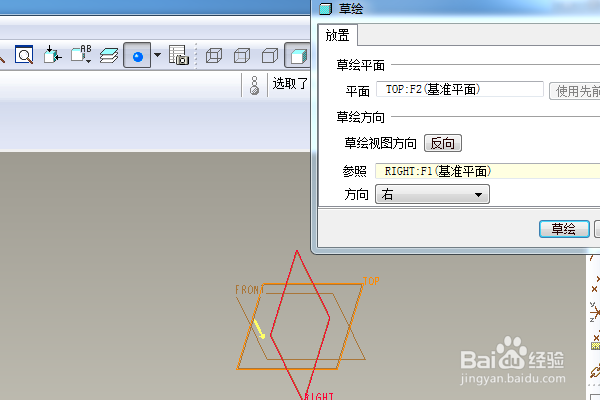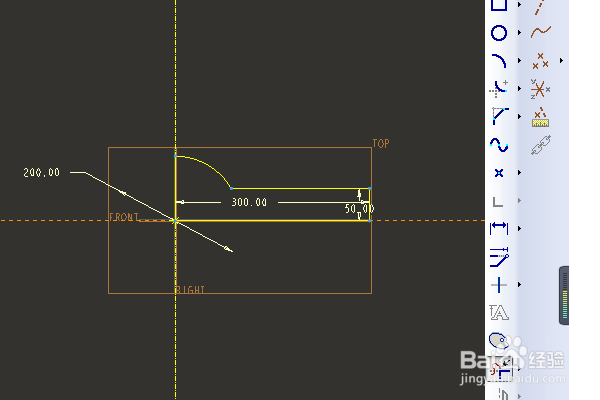1、如下图示,打开Proe软件,新建一缺省的实体零件
2、如下所示,执行【旋转——位置——定义——top面——草绘】,直接进入草绘
3、如下所示,激活中心线命令,画一个竖直的中心线,与纵轴重合,激活圆命令,以原点为圆心画一个圆,双击修改直径为ø200,激活矩形命令,以圆的左端点为起点画一个矩形,双击修改尺寸:总长400,宽50,
4、先试试,激活删除段命令,删除中心线左边的所有线段,以及横轴下边的所有线段,删除矩形与圆相交的线段,激活直线命令,连接原点与中心线上的圆弧,点击√,完成并退出草绘。
5、如下所示,默认旋转360°,回车,完成并结束本次旋转操作,
6、如下所示,隐藏所有的基准,给实体指定颜色:先整个零件上绿色,然后选中圆弧面,上红色,至此,这个三维实体零件就创建完成,本次训练结束,